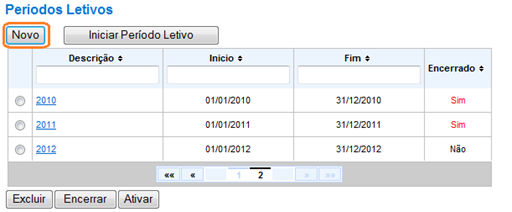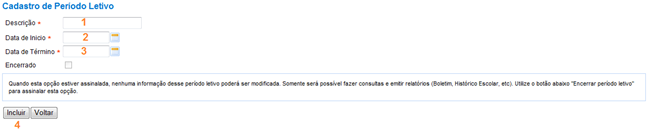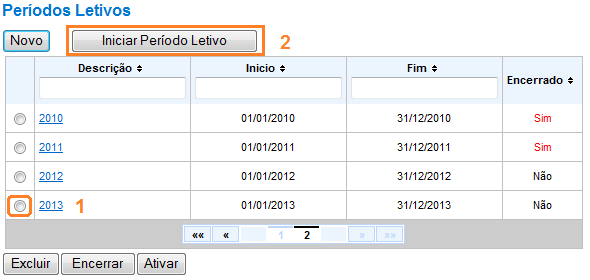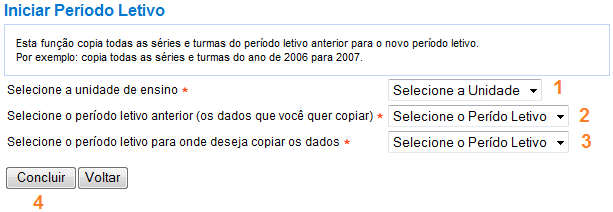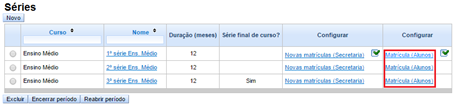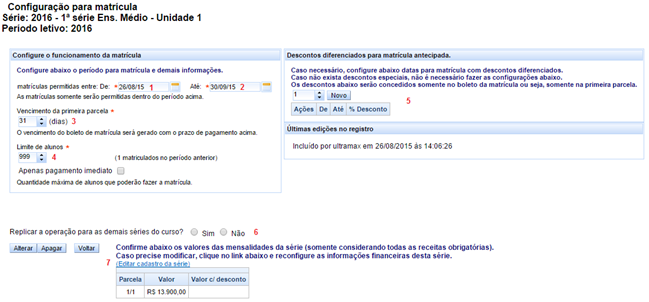GE 003 003 - Tutorial de configuração de matrícula internet
Criar Novo Período Letivo
O primeiro passo antes de liberar a matrícula pela internet é criar o NOVO PERÍODO LETIVO, que se refere ao período para o qual o aluno será promovido, por exemplo: hoje ele está matriculado no período letivo de 2012 o próximo período que ele irá cursar é de 2013, por isso, esse novo período, deve ser criado.
a. Selecione o menu TABELA;
b. Clicar no ícone PERÍODO LETIVO ;
c. Clicar no botão NOVO;
d. No campo DESCRIÇÃO(1) coloque a identificação do ano do novo Período por exemplo: 2013;
e. No campo DATA DE INÍCIO(2) digite ou selecione no calendário a data de início desse período letivo;
f. No campo DATA DE TÉRMINO(3) digite ou selecione no calendário a data de finalização desse período letivo;
g. Clicar no botão INCLUIR(4);
h. Selecione o período letivo criado(1);
i. Clique no botão INICIAR PERÍODO LETIVO(2);
Nessa janela aberta iremos importar os dados das matrículas do período (ano) anterior, para o novo período letivo criado. Para isso siga os passos descritos a seguir:
a. Selecione a unidade de ensino onde tem as informações a serem importadas (1);
b. Selecione o período a ser importado (copiado) (2);
c. Selecione o período para o qual a importação (copia) deve ser feita (3);
d. Clique no botão CONCLUIR (4).
Configurar Matrícula
Depois de criar o novo período letivo e fazer as importações dos dados, é necessário configurar os dados da matrícula para disponibilizar para os alunos, conforme descrito abaixo:
a. Selecione a unidade(1) e o novo período letivo(2) (o qual será disponibilizado para matrícula);
b. Clique no menu TABELAS (3);
c. Selecione o ícone séries ;
d. clique no link MATRÍCULA (ALUNOS);
Abrirá uma nova janela onde serão adicionadas informações sobre a matrícula, para isso siga os passos a seguir:
a. Digite nas caixas de texto a DATA INICIAL(1) e a DATA FINAL(2) do período de matrícula;
b. No próximo campo indique DIA DE VENCIMENTO(3) dos boletos das mensalidades do próximo período;
c. Esse próximo campo não é obrigatório, mas se desejar limitar o número de matrículas para essa série, é nesse campo LIMITE DE ALUNOS(4) que deve informar a quantidade máxima;
d. Se houver necessidade de criar configurar algum desconto para o período de matrícula, clique no botão NOVO(5) e digite os prazos e o respectivo valor de desconto;
e. Na opção REPLICAR PARA AS DEMAIS SÉRIES DO CURSO(6),se selecionado SIM todas as configurações criadas serão aproveitadas para as demais séries, caso contrário, todas as configurações devem ser feitas individualmente;
f. O link EDITAR CADASTRO DA SÉRIE(7) deve ser clicado para que se façam as configurações financeiras para série, quando a abrir a nova janela selecione a aba FINANCEIRO (se houver dúvidas consultar tutorial para inclusão de unidade de ensino, página 16, capítulo 3.6), e faça as configurações ou alterações necessárias para a série em questão;
| OBSERVAÇÃO: caso você tenha no item (f) selecionado a opção SIM, e as informações financeiras das series sejam diferentes, basta entrar no link da MATRÍCULA (ALUNOS) e editar apenas os dados financeiros. |